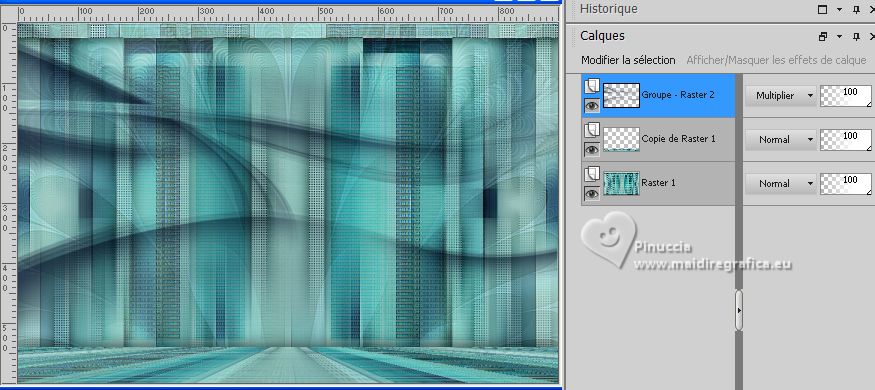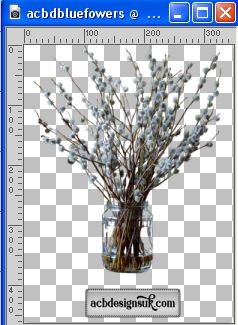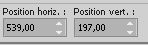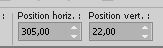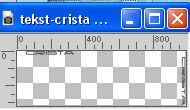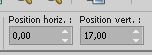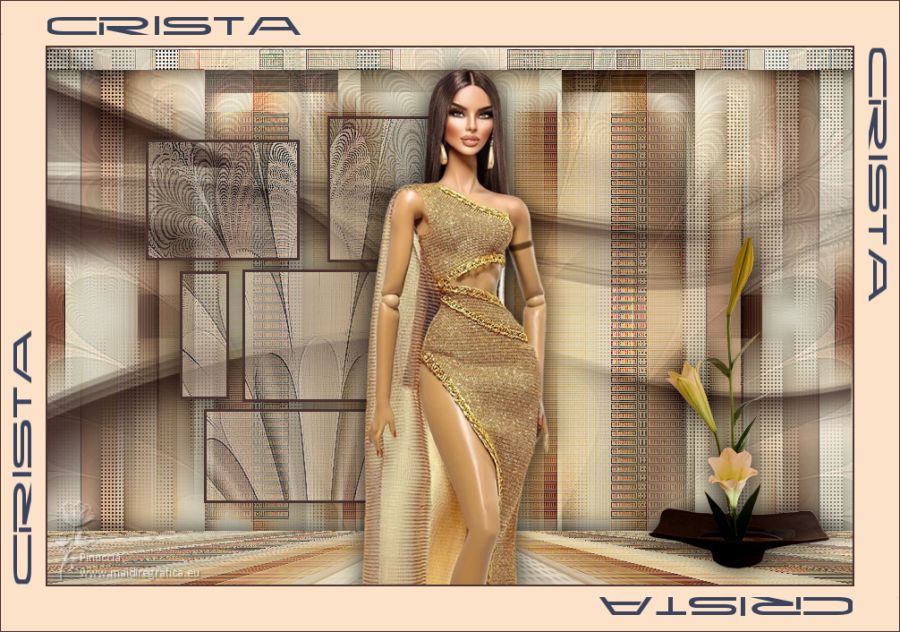|
CRISTA
 Version française Version française
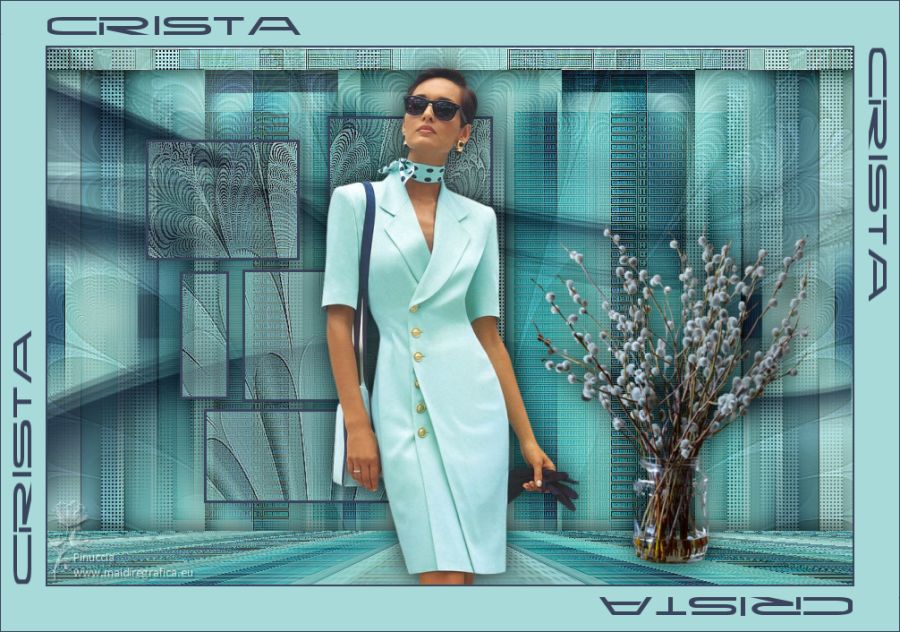
Merci Annie pour la permission de traduire tes tutoriels

Ce tutoriel a été créé avec PSPS2020 et traduit avec PSPX7 , mais il peut également être exécuté avec les autres versions.
Suivant la version utilisée, vous pouvez obtenir des résultats différents.
Depuis la version X4, la fonction Image>Miroir a été remplacée par Image>Renverser horizontalement,
et Image>Renverser avec Image>Renverser verticalement.
Dans les versions X5 et X6, les fonctions ont été améliorées par la mise à disposition du menu Objets.
Avec la nouvelle version X7, nous avons encore Image>Miroir et Image>Renverser/Retourner, mais avec nouvelles différences.
Voir les détails à ce sujet ici
Certaines dénominations ont changées entre les versions de PSP.
Les plus frequentes dénominations utilisées:

 Traduction en italien ici Traduction en italien ici
 vos versions ici vos versions ici
Nécessaire pour réaliser ce tutoriel:

Pour le tube et les masques merci Luz Cristina et Narah.
Le reste du matériel est de Annie.
(Les sites des créateurs du matériel utilisé ici)
Modules Externes
consulter, si nécessaire, ma section de filtre ici
Filters Unlimited 2.0 ici
Mura's Meister - Perspective Tiling ici
Toadies - What are you ici
Filtres Toadies peuvent être utilisés seuls ou importés dans Filters Unlimited.
voir comment le faire ici).
Si un filtre est fourni avec cette icône,  on est obligé à l'importer dans Unlimited on est obligé à l'importer dans Unlimited

en fonction des couleurs utilisées, vous pouvez changer le mode mélange et l'opacité des calques.

Placer la sélection dans le dossier Sélections.
Ouvrir les masques dans PSP et les minimiser avec le reste du matériel.
1. Ouvrir une nouvelle image transparente 650 x 500 pixels.
2. Placer en avant plan la couleur claire #a8dad9,
et en arrière plan la couleur foncée #3a455d.

Remplir  l'image transparente avec la couleur d'avant plan. l'image transparente avec la couleur d'avant plan.
3. Effets>Effets d'image>Décalage, couleur d'arrière plan.
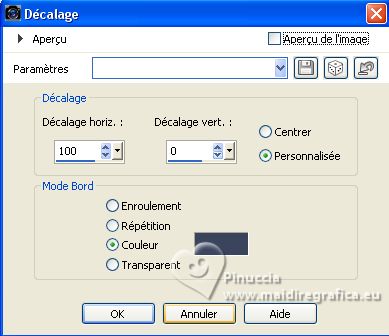
4. Effets>Effets d'image>Mosaïque sans jointures.
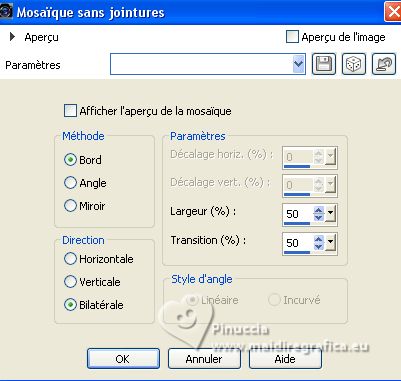
5. Répéter Effets>Effets d'image>Décalage, comme précédemment.
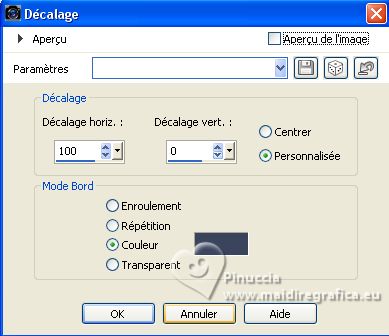
6. Répéter Effets>Effets d'image>Mosaïque sans jointures, comme précédemment.
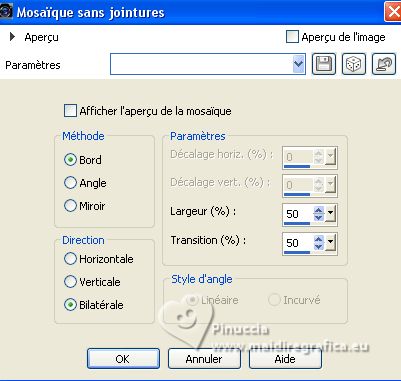
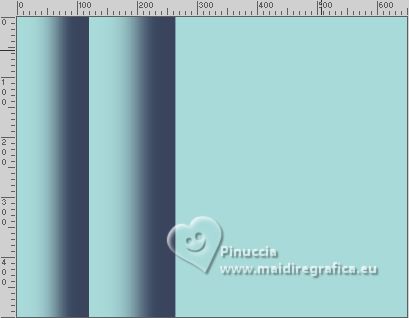
7. Calques>Dupliquer.
Image>Miroir.
Placer le calque en mode Lumière douce.
Calques>Fusionner>Fusionner le calque de dessous.
Effets>Effets de bords>Accentuer davantage.

8. Effets>Effets d'image>Mosaïque sans jointures, par défaut

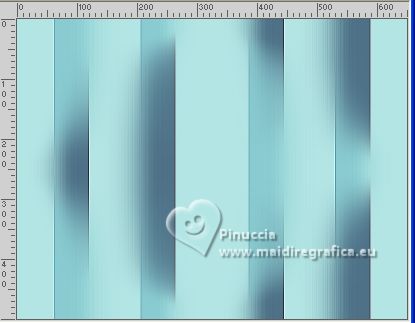
9. Activer l'outil Sélection 
(peu importe le type de sélection, parce que avec la sélection personnalisée vous obtenez toujours un rectangle),
cliquer sur Sélection personnalisée 
et setter ces paramétres.

Sélections>Transformer la sélection en calque.
10. Effets>Effets de textures>Textile
couleur du tissage: couleur d'avant plan
couleur des interstices: couleur d'arrière plan

11. Sélections>Modifier>Contracter - 25 pixels.

Presser CANC sur le clavier 
Sélections>Désélectionner tout.
12. Effets>Effets 3D>Ombre portée, couleur noire.
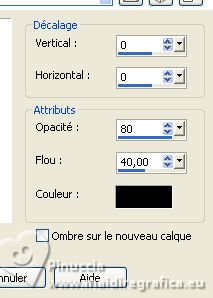
13. Effets>Effets d'image>Mosaïque sans jointures.

Édition>Répéter Mosaïque sans jointures.
14. Sélections>Sélectionner tout.
Image>Ajouter des bordures, symétrique décoché, couleur d'arrière plan.

15. Effets>Effets d'image>Mosaïque sans jointures, comme précédemment.
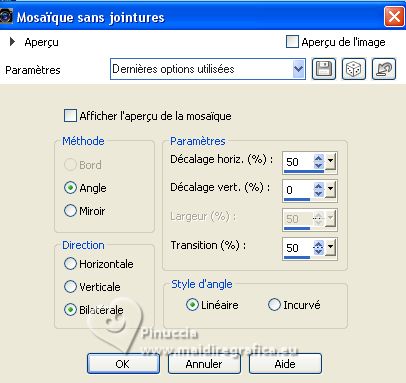
Effets>Effets 3D>Ombre portée, comme précédemment.
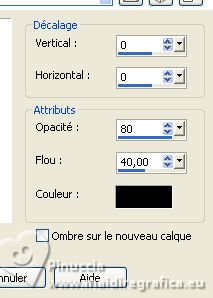
Sélections>Désélectionner tout.
16. Effets>Effets d'image>Mosaïque sans jointures, comme précédemment.

17. Sélection personnalisée 

Sélections>Transformer la sélection en calque.
18. Effets>Effets de textures>Stores - couleur d'arrière plan.

Sélections>Désélectionner tout.
19. Effets>Modules Externes>Toadies - What are you.
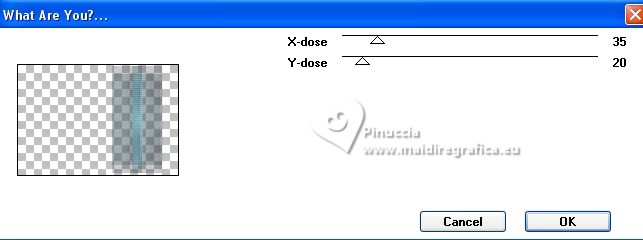
Effets>Effets de bords>Accentuer davantage.
20. Placer le calque en mode Assombrir.
Effets>Effets de bords>Accentuer davantage.
21. Sélections>Sélectionner tout.
Image>Ajouter des bordures, symétrique décoché, couleur d'avant plan.
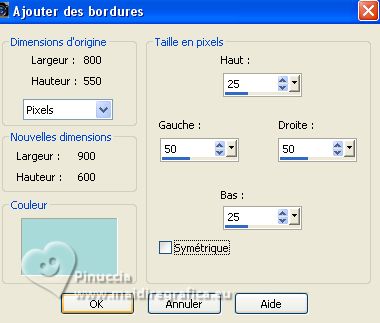
21. Sélections>Inverser.
Effets>Modules Externes>Toadies - What are you, comme précédemment.
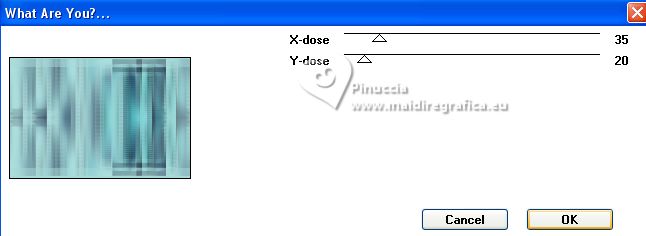
Effets>Effets de bords>Accentuer davantage.
Effets>Effets 3D>Ombre portée, comme précédemment.
Sélections>Désélectionner tout.
22. Effets>Effets d'image>Mosaïque sans jointures, comme précédemment, mais horizontale coché.
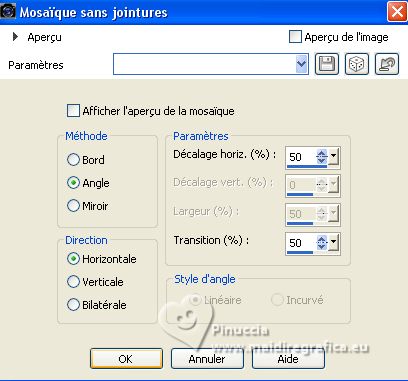
23. Calques>Dupliquer.
Image>Miroir.
24. Placer le calque en mode Lumière dure et réduire l'opacité à 50%.
Calques>Fusionner>Fusionner le calque de dessous.
25. Calques>Nouveau calque raster.
Remplir  le calque avec la couleur d'arrière plan. le calque avec la couleur d'arrière plan.
26. Calques>Nouveau calque de masque>A partir d'une image.
Ouvrir le menu deroulant sous la fenêtre d'origine et vous verrez la liste des images ouvertes.
Sélectionner le masque Narah_mask_Abstract80

Calques>Fusionner>Fusionner le groupe.
27. Placer le calque en mode Différence et réduire l'opacité à 55%.
Effets>Effets de bords>Accentuer davantage.
Vous devriez avoir ceci
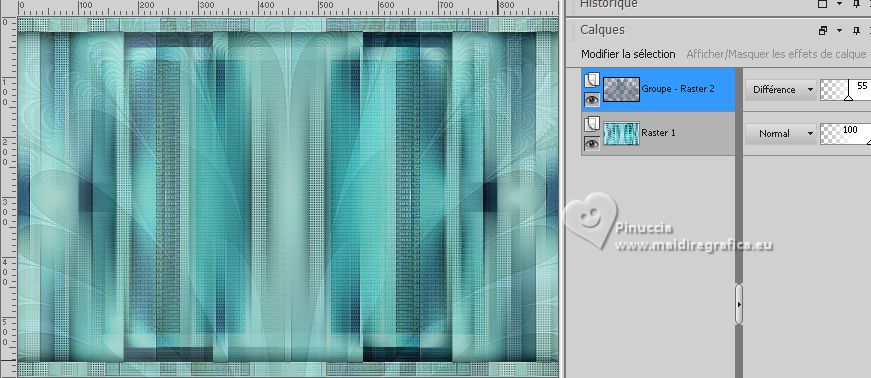
28. Calques>Fusionner>Fusionner le calque de dessous.
29. Calques>Dupliquer.
Effets>Modules Externes>Mura's Meister - Perspective Tiling
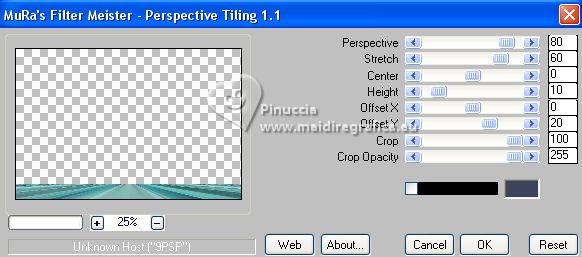
ou copier/coller comme nouveau calque l'image punt59 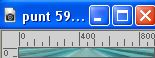 dans le matériel, dans le matériel,
et placer Position vert.: 540,00

30. Effets>Effets 3D>Ombre portée, comme précédemment.
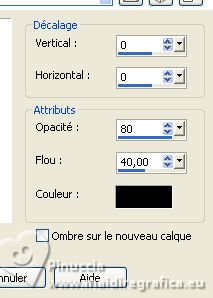
31. Calques>Nouveau calque raster.
Remplir  le calque avec la couleur d'arrière plan. le calque avec la couleur d'arrière plan.
32. Calques>Nouveau calque de masque>A partir d'une image.
Ouvrir le menu deroulant sous la fenêtre d'origine
et sélectionner le masque Narah_mask_0788

Calques>Fusionner>Fusionner le groupe.
33. Image>Renverser.
Placer le calque en mode Multiplier.
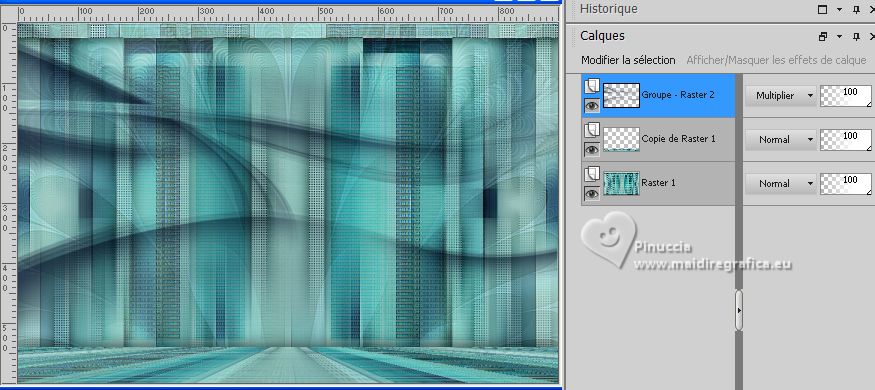
34. Calques>Nouveau calque raster.
Remplir  le calque avec la couleur d'avant plan. le calque avec la couleur d'avant plan.
35. Calques>Nouveau calque de masque>A partir d'une image.
Ouvrir le menu deroulant sous la fenêtre d'origine
et sélectionner à nouveau le masque Narah_mask_Abstract80

Calques>Fusionner>Fusionner le groupe.
Effets>Effets de bords>Accentuer davantage.
36. Édition>Couper.
37. Sélections>Charger/Enregistrer une sélection>Charger à partir du disque.
Chercher et charger la sélection crista-1-cre@nnie.

38. Édition>Coller dans la sélection (l'image coupée à l'étape 27).

Effets>Effets de bords>Accentuer davantage.
39. Calques>Nouveau calque raster.
Remplir  avec la couleur d'arrière plan. avec la couleur d'arrière plan.
40. Sélections>Modifier>Contracter - 3 pixels.
Presser CANC sur le clavier.
Sélections>Désélectionner tout.
Calques>Fusionner>Fusionner le calque de dessous.
41. Effets>Effets 3D>Ombre portée, comme précédemment.
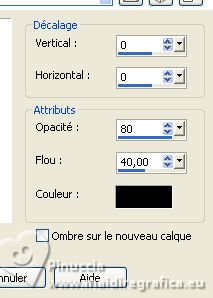
42. Ouvrir le tube acbdblueflowers 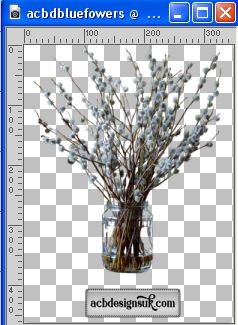
Effacer le watermark et Édition>Copier.
Revenir sur votre travail et Édition>Coller comme nouveau calque.
43. Touche K pour activer l'outil Sélecteur 
et placer Position horiz.: 539,00 et Position vert.: 197,00.
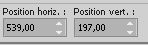
44. Effets>Effets 3D>Ombre portée, comme précédemment.
45. Ouvrir le tube 1336-vmtubes 
Édition>Copier.
Revenir sur votre travail et Édition>Coller comme nouveau calque.
Image>Miroir.
Image>Redimensionner, à 75%, redimensionner tous les calques décoché.
46. Garder Position horiz.: 305,00 et placer Position vert.: 22,00.
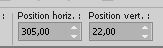
47. Effets>Effets 3D>Ombre portée, comme précédemment.
48. Image>Ajouter des bordures, 2 pixels, symétrique, couleur d'arrière plan.
Image>Ajouter des bordures, 50 pixels, symétrique, couleur d'avant plan.
49. Ouvrir le tube tekst-crista 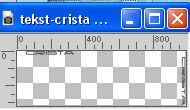
Édition>Copier.
Revenir sur votre travail et Édition>Coller comme nouveau calque.
50. Placer Position horiz.: 0,00 et Position vert.: 17,00.
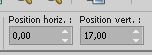
Touche M pour désélectionner l'outil.
51. Calques>Dupliquer.
Image>Miroir.
Image>Renverser.
52. Signer votre travail sur un nouveau calque.
53. Image>Ajouter des bordures, 1 pixel, symétrique, couleur d'arrière plan.
54. Image>Redimensionner, 800 pixels de largeur, redimensionner tous les calques coché.
Enregistrer en jpg.
Pour les tubes de cette version merci Luz Cristina et Nena Silva
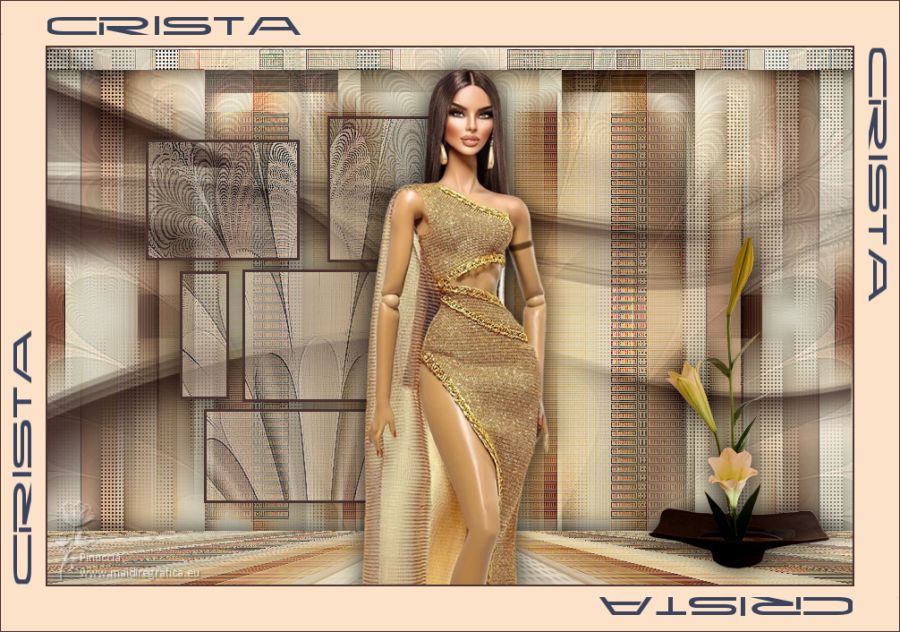

Si vous avez des problèmes, ou des doutes, ou vous trouvez un link modifié, ou seulement pour me dire que ce tutoriel vous a plu, vous pouvez m'écrire.
1 Juillet 2023

|
 Version française
Version française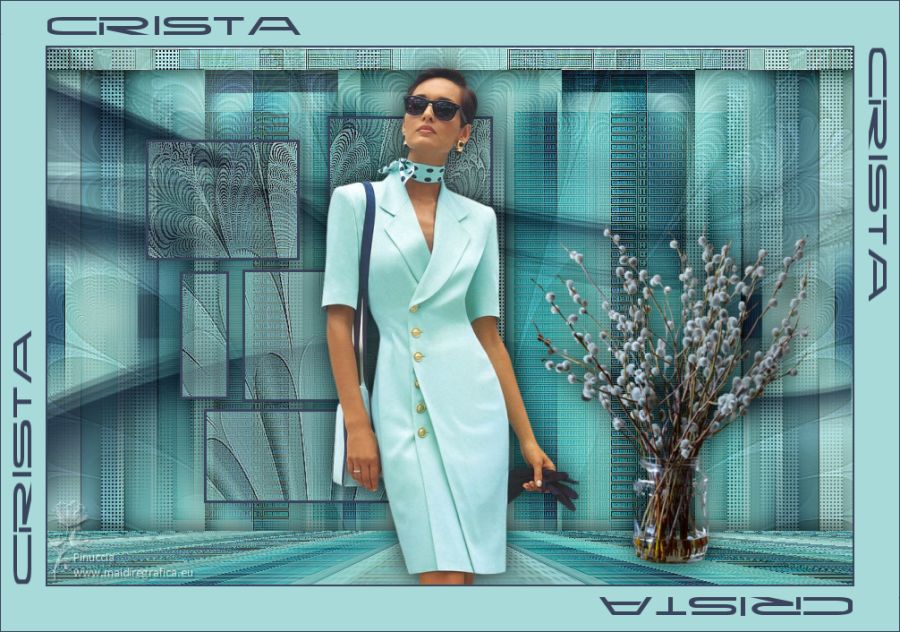



 Traduction en italien
Traduction en italien  vos versions
vos versions 



 l'image transparente avec la couleur d'avant plan.
l'image transparente avec la couleur d'avant plan.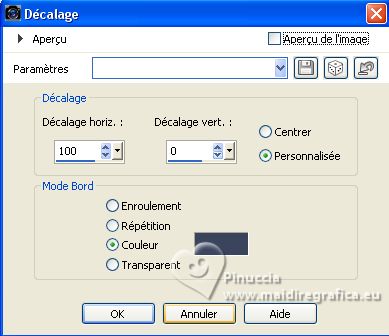
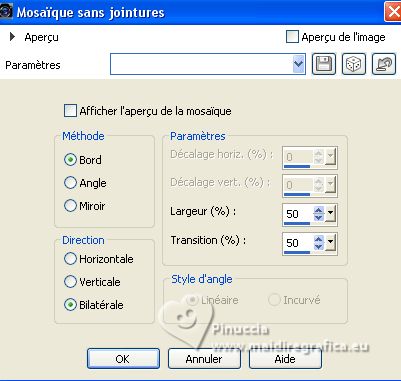
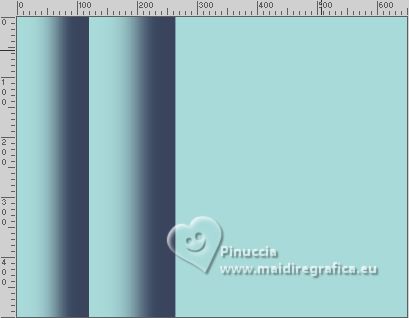


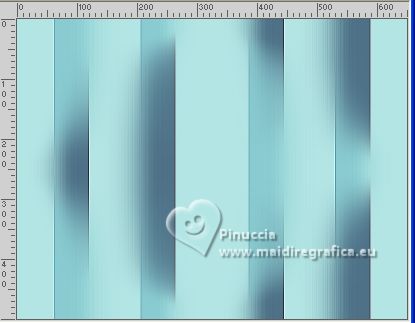






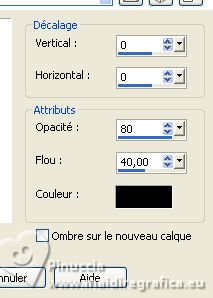


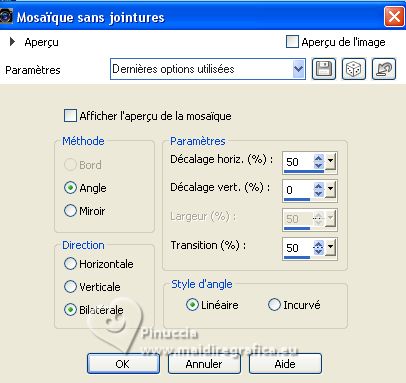


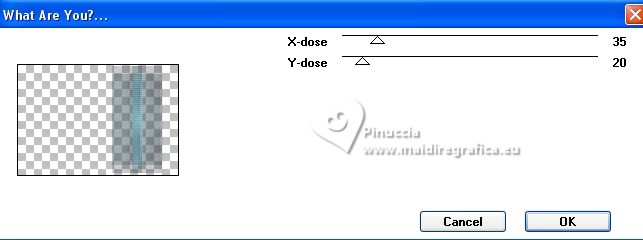
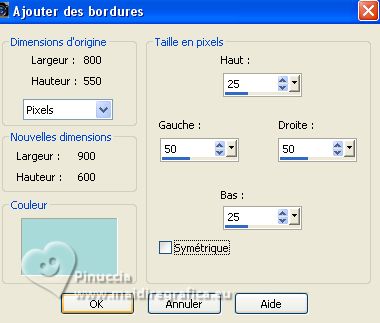
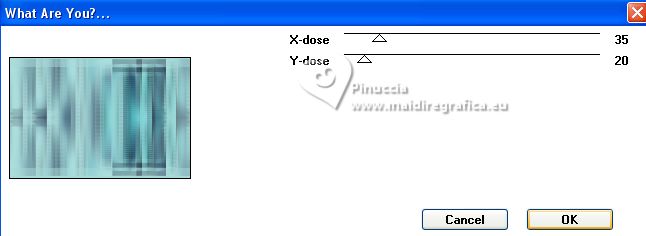
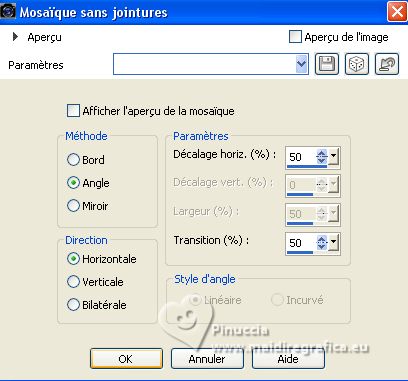

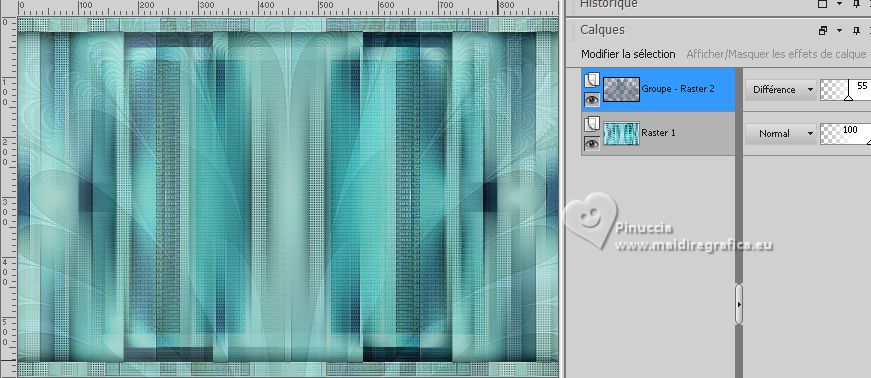
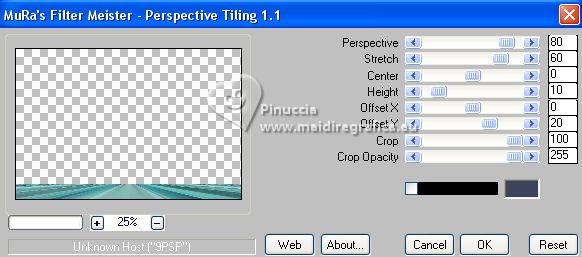
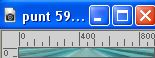 dans le matériel,
dans le matériel,